华硕笔记本电脑是一款常见的电脑品牌,有时我们需要对电脑系统进行重装,来提升电脑性能或解决系统故障问题。本文将为您介绍华硕笔记本电脑怎样重装系统教程,包括备份数据、制作启动盘、安装系统等方面的内容。
工具/原料:
系统版本:windows10系统
品牌型号:华硕无畏15
软件版本:小白一键重装系统2320
方法/步骤:
方法一:在线一键重装系统
如果想要换掉华硕笔记本电脑系统,而且原系统还能正常进入的话,那么使用在线一键重装系统的方法是最简单的。下面以小白三步装机版工具的在线安装功能为例,演示步骤如下:
在华硕笔记本电脑上下载后直接打开小白三步装机版工具,选择需要的windows系统,点击立即重装。(官方下载入口:小白系统官网)
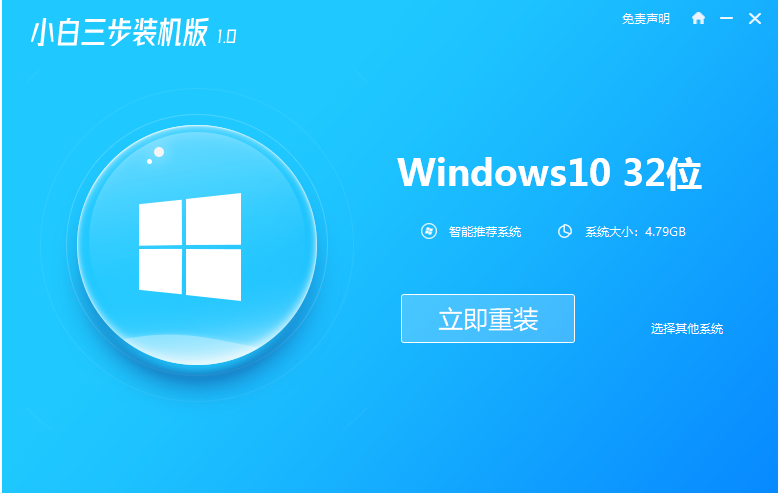
2、软件自动下载镜像
等待软件自动下载系统镜像并部署环境,完成的时候,自动会重启电脑。
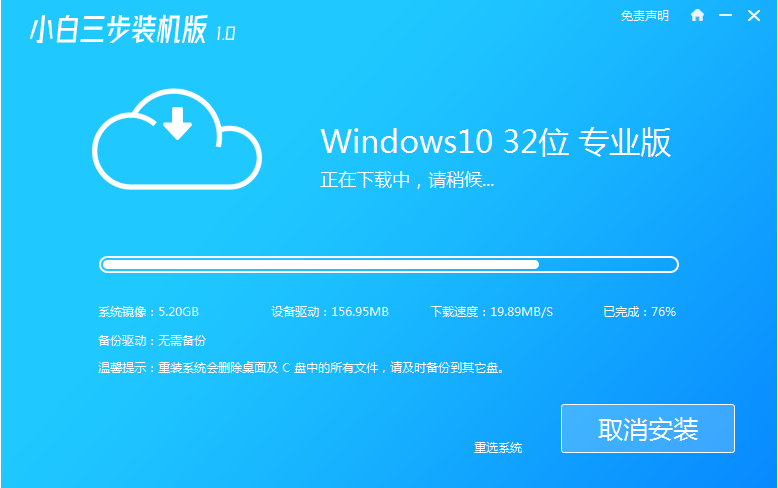
3、进入windows pe系统
来到开机选项界面,如图示,选择第二项进入xiaobai-pe系统。
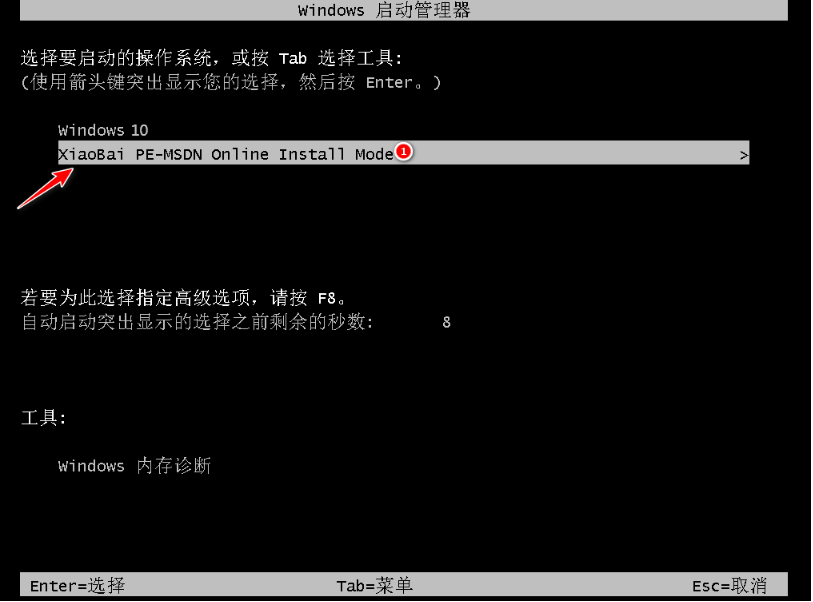
4、pe内安装windows系统
在pe系统内,小白装机工具会自动安装系统,完成后会自动重启计算机。

5、安装成功进入新系统
在重启的过程中,可能会出现重启多次的情况,进入新的系统桌面即安装成功。

如果华硕笔记本电脑系统已经出现蓝屏,黑屏,无法开机等情况时,那就可以使用u盘重装系统解决。这里给大家介绍的就是小白一键重装系统工具的u盘重装功能,具体步骤如下:
找到能联网的电脑下载安装小白一键重装系统工具并打开,插入1个8g以上的空白u盘进电脑,选择制作系统模式进入。(官方下载入口:小白系统官网)
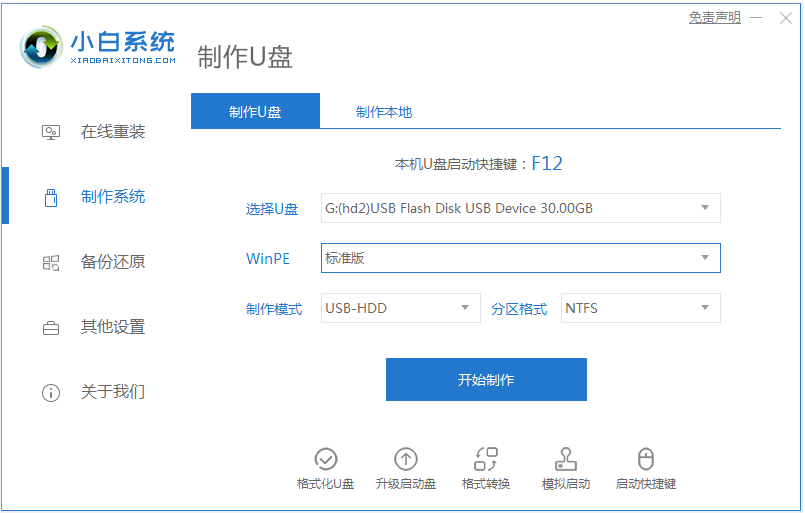
2、制作u盘启动盘
选择需要的windows系统,点击开始制作u盘启动盘。
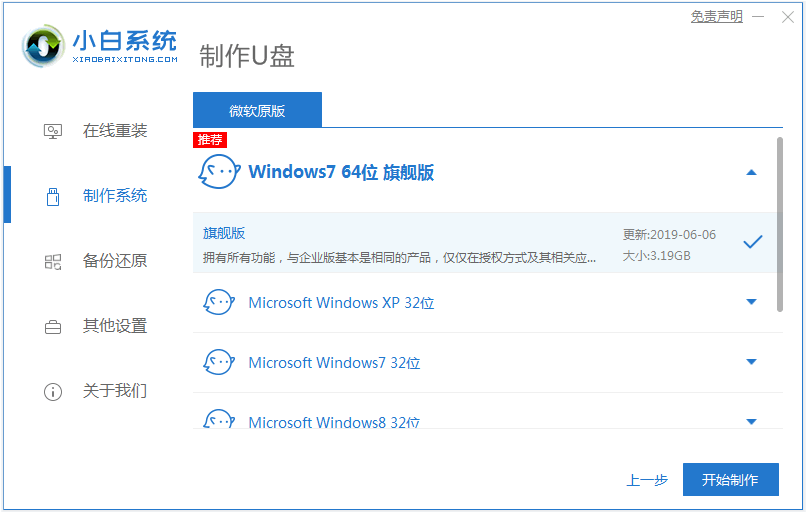
3、查看电脑开机启动键
u盘启动盘制作完成后,点击快捷键大全,预览需要安装的华硕电脑主板的启动热键是什么,再拔除u盘退出。
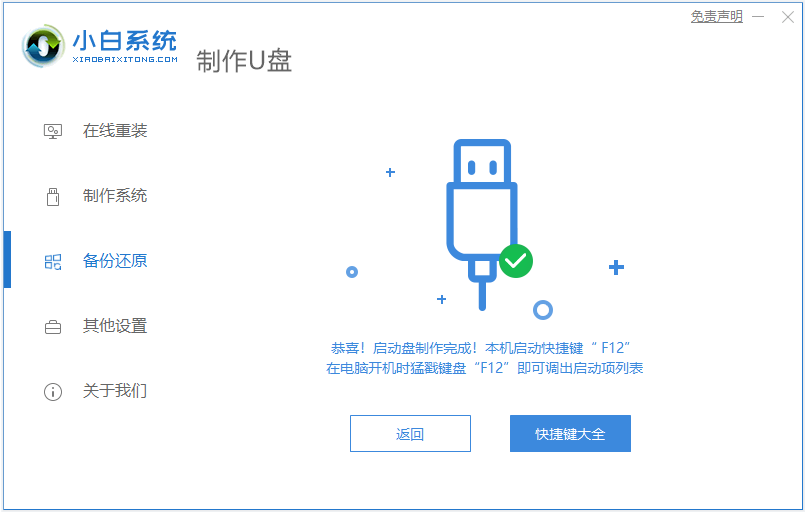
4、进入u盘启动pe系统
插入u盘启动盘进需要安装的华硕电脑中,电脑重启并不断按启动热键f12进启动界面,选择u盘启动项进入到第一项pe系统。

5、pe内重装windows系统
来到pe系统桌面,打开小白装机工具,选择需要的系统点击安装到c盘。
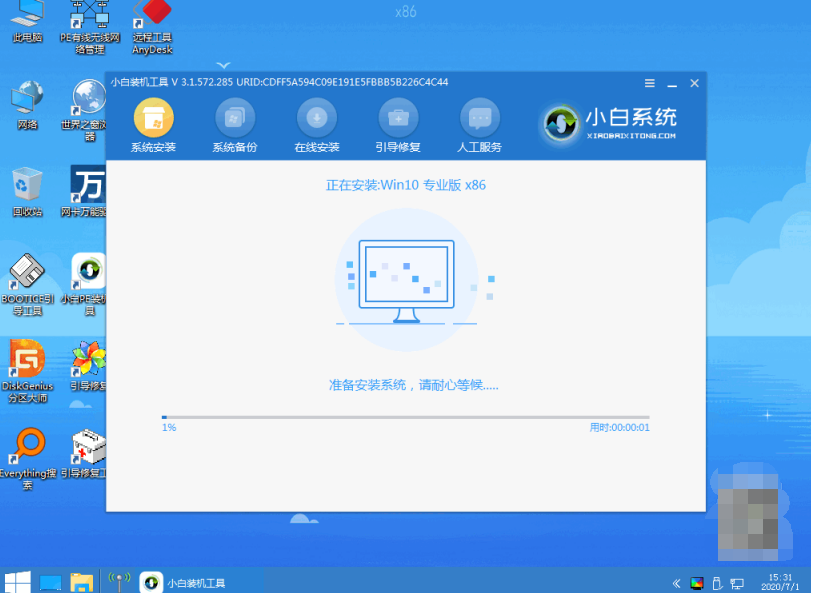
6、重启电脑
当提示安装完成后,需要先拔掉u盘,然后再重启电脑。

7、进入新系统
期间可能会重启电脑多次,等待进入到新系统桌面即安装成功。
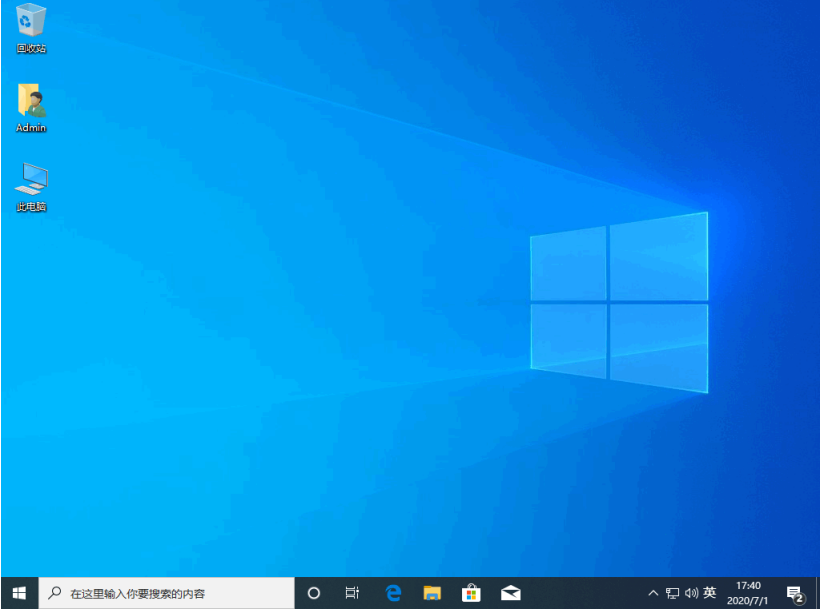
注意事项:在进行系统重装前,首先需要备份重要数据。可以将重要文件存放在外部硬盘、U盘等存储设备中,也可以使用云存储服务进行备份。这样可以避免在系统重装过程中数据丢失。
总结:
总之,华硕笔记本电脑的系统重装需要注意备份数据、制作启动盘、设置启动顺序、选择分区、安装Windows等步骤,按照步骤逐一操作即可。如果电脑系统还能正常进入,也可以使用简单的在线一键重装系统的方法,有需要的小伙伴可参照教程操作。








暂无评论内容